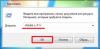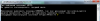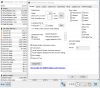Лагает world of tanks что делать
Лаги, пинги, тормозааа. Что делать, если. (Часть 2)
Популярное сообщение!
Старая тема закрыта, продолжаем в этой.
Всем бойцам привет.
Попытаюсь кратко рассказать про тормоза в игре, и что с этим делать.
Упрощённо для пользователя «тормоза» делятся на две категории:
• Медленная отрисовка (рендеринг) картинки и, как результат, низкий FPS (frames per second – количество отрисованных кадров в секунду).
• Сетевые лаги (lags) – задержки при передаче данных в сети Интернет, приводящие к замедлению реакции танка на ваши команды и к странному поведению других танков: езда рывками, случайное появление или пропадание и пр.
Посмотреть скорость отрисовки (fps) в игре можно в левом верхнем углу во время боя. В целом для нашего танкового геймплея ниже 15-20 fps – это медленно, 20-30 средне, выше 30 – вполне неплохо.
Сразу скажу, что игра пока не оптимизирована по скорости отрисовки – на слабых и средних машинах могут быть сильные «тормоза», в особенности при большом количестве игроков на карте. Отпимизировать будем, в том числе многого ожидаем от следующей версии нашего движка (Bigworld) на которую планируем переходить в ближайшем будущем.
Дополнительные шаги которые можно проделать, если ничего не помогает, и в игре есть тормоза и графические глюки:
Установите последнюю версию драйверов видеокарты.
Для AMD/Ati:
http://www.radeon.ru. ds/drivers/#wxp или
http://www.3dnews.ru. video/ati_video
Важно! Перед установкой новых драйверов не забудьте деинсталлировать старые (через установку\удаление программ) и перезагрузить компьютер.
Лаги или сетевые задержки. Возникают, если сетевые пакеты с информацией пропадают или задерживаются в пути от вашего компьютера до игрового сервера. Причины возникновения лагов могут быть разные: ваш канал связи забит, например, закачками торрентов; по какой то причине перегружен один из маршрутизаторов на пути к игровому серверу; игровой сервер может быть перегружен большим количеством игроков или игровых сессий.
Определить, где именно возникают потери и задержки можно, используя программу PingPlotter (http://www.pingplott. /pngplt_std.exe). Программка триальная, работает 30 дней, хотя и после этого можно ей пользоваться, нужно лишь подождать после загрузки до появления кнопки «do it later». Чтобы не ждать, программу можно просто купить.
Дальше можно запустить игру и смотреть на графики. Если потерь пактов на них будет мало (одиночные красные линии, разбросанные по графикам) и задержки небольшие (чёрные графики сетевых задержек держатся в основном в зелёной зоне), то у вас всё в порядке с интернет соединением и можно нормально играть.
Если, наоборот, на каком то из маршрутизаторов появляются частые красные линии, или они вообще сливаются в широкие красные полосы, или график задержек постоянно висит в красной зоне, то этот маршрутизатор как раз и виноват в плохом качестве связи.
Если такое возникает ближе к первым хопам, то это могут быть задержки у вашего провайдера или в вашей сети (если вы, например, подключены к интернет через домашнюю сеть). Если такое появляется на первом хопе, или программа ничего не показывает: красных линий мало, графики в зелёной зоне, но сетевые «тормоза» всё равно есть, посмотрите, не загружен ли ваш канал связи: закачки, скайп, торренты, автообновления программ (операционной системы или антивируса). Нелишним будет проверить компьютер на наличие вирусов.
Если проблемы возникают близко к игровому серверу (максимум 1-2 хопа от него) – то это могут быть проблемы сервера. С этим мы, кстати, будем нещадно бороться – ближе к релизу сетевой трафик будет сильно оптимизирован и игра будет меньше зависеть от лагов.
Если проблемы на вашем компьютере, то разбирайтесь самостоятельно: смотрите, настраивайте, чистите; или позовите компетентного знакомого, который сможет вам помочь.
Если проблемы на игровом сервере – надо жаловаться в нашу техподдержку (хотя если проблемы у нас есть, мы об этом, скорее всего, уже знаем и пытаемся их исправить). По всему остальному можно жаловаться вашему провайдеру: «Почему у меня такая плохая связь с этим сервером?». Если провайдер вменяемый, то проблема может быть и решена. В качестве «вещдоков» к жалобам можно добавлять скриншоты из пингплоттера (меню File\Save Image).
FAQ по ошибкам World of Tanks: не запускается, черный экран, тормоза, вылеты, error, DLL
Необходимое ПО для World of Tanks
Мы настоятельно рекомендуем ознакомиться со ссылками на различные полезные программы. Зачем? Огромное количество ошибок и проблем в World of Tanks связаны с не установленными/не обновлёнными драйверами и с отсутствием необходимых библиотек.
Низкий FPS, World of Tanks тормозит, фризит или лагает
Современные игры крайне ресурсозатратные, поэтому, даже если вы обладаете современным компьютером, всё-таки лучше отключить лишние/ненужные фоновые процессы (чтобы повысить мощность процессора) и воспользоваться нижеописанным методами, которые помогут избавиться от лагов и тормозов.
Лучшие видеокарты для комфортной игры в 1080p
World of Tanks вылетает в случайный момент или при запуске
Ниже приведено несколько простых способов решения проблемы, но нужно понимать, что вылеты могут быть связаны как с ошибками игры, так и с ошибками, связанными с чем-то определённым на компьютере. Поэтому некоторые случаи вылетов индивидуальны, а значит, если ни одно решение проблемы не помогло, следует написать об этом в комментариях и, возможно, мы поможем разобраться с проблемой.
Как увеличить объём памяти видеокарты? Запускаем любые игры
Отсутствует DLL-файл или ошибка DLL
Для решения проблемы необходимо отыскать и вернуть в папку пропавшую DLL-библиотеку. И проще всего это сделать, используя специально созданную для таких случаев программу DLL-fixer – она отсканирует вашу систему и поможет отыскать недостающую библиотеку. Конечно, так можно решить далеко не любую DLL-ошибку, поэтому ниже мы предлагаем ознакомиться с более конкретными случаями.
Ошибка d3dx9_43.dll, xinput1_2.dll, x3daudio1_7.dll, xrsound.dll и др.
Ошибка MSVCR120.dll, VCRUNTIME140.dll, runtime-x32.dll и др.
Ошибки с названием «MSVCR» или «RUNTIME» лечатся установкой библиотек Microsoft Visual C++ (узнать, какая именно библиотека нужна можно в системных требованиях).
Избавляемся от ошибки MSVCR140.dll / msvcr120.dll / MSVCR110.dll и других DLL раз и навсегда
Распространённые сетевые ошибки
Не вижу друзей / друзья в World of Tanks не отображаются
Неприятное недоразумение, а в некоторых случаях даже баг или ошибка (в таких случаях ни один способ ниже не поможет, поскольку проблема связана с серверами). Любопытно, что с подобным сталкиваются многие игроки, причём неважно, в каком лаунчере приходится играть. Мы не просто так отметили, что это «недоразумение», поскольку, как правило, проблема решается простыми нижеописанными способами:
Создателю сервера нужно открыть порты в брандмауэре
Многие проблемы в сетевых играх связаны как раз с тем, что порты закрыты. Нет ни одной живой души, друг не видит игру (или наоборот) и возникают проблемы с соединением? Самое время открыть порты в брандмауэре, но перед этим следует понимать как «это» работает. Дело в том, что программы и компьютерные игры, использующие интернет, для работы требуют не только беспроблемный доступ к сети, но и вдобавок открытые порты. Это особенно важно, если вы хотите поиграть в какую-нибудь сетевую игру.
Часто порты на компьютере закрыты, поэтому их следует открыть. Кроме того, перед настройкой нужно узнать номера портов, а для этого для начала потребуется узнать IP-адрес роутера.
[ВАЖНО!] Проблемы с низким FPS и пути решения проблем, связанных с ним в патче 1.14
Тема предназначена для решения проблем связанных с резким падением фпс во время боя.
10 причин резкого падения фпс!
Важная информация! Настоятельно рекомендуется перед написанием и отправкой сообщения удалить все модификации клиента игры и проверить целостность файлов клиента игры с помощью лончера\Game Center.
Формат сообщения:
Важно! В теме действует строгая модерация!
Ответы без информации необходимой для диагностирования проблемы, в данной теме приравниваются к флуду, а следовательно удаляются и рассмотрению не подлежат.
Советы по самодиагностике и решению проблемы:
1. Закройте клиент World of Tanks.
2. Скачайте с нашего сайта архив.
3. Распакуйте архив, поместите bat-файл в корневой каталог игры (например, C:\Games\World_of_Tanks) и запустите его.
4. Запустите клиент игры, проверьте актуальность проблемы.
Чтобы восстановить файлы клиента игры с помощью лончера:
1. Запустите лончер (файл WoTLauncher.exe в папке с установленной игрой).
2. Откройте настройки лончера (значок шестеренки в правом верхнем углу).
3. Перейдите во вкладку «Поддержка».
4. Нажмите Проверить.
5. Дождитесь окончания проверки и восстановления файлов игрового клиента.
Чтобы восстановить файлы клиента игры с помощью Game Center:
2. Откройте настройки игры (значок инструментов левый верхний угол).
3. Нажмите кнопку «Восстановить игру»
4. Дождитесь окончания проверки и восстановления файлов игрового клиента.
1. Запустите командную строку от имени администратора. Для этого необходимо найти в меню пуск приложение Командная строка и с помощью правой кнопки мыши запустить от имени администратора.
2. Введите в командной строке приведенную ниже команду и нажмите клавишу ВВОД:
3. Дождитесь окончания проверки. Более подробную информацию о утилите SFC можно узнать из статьи.
1. Нажмите Пуск > Выполнить (или воспользуйтесь сочетанием клавиш Win + R). В появившемся окне введите «chkdsk x: /f /r» (без кавычек, x — название диска, на который установлен клиент игры) и нажмите на клавишу Enter или на кнопку OK.
2. В открывшемся окне введите Y для подтверждения запроса и нажмите Enter.
3. Перезагрузите компьютер и дождитесь завершения проверки.
1. Скачайте утилиту по ссылке. Программа бесплатна и не требует установки.
2. Распакуйте архив и запустите программу.
3. Поставьте галочку Sensors-only и нажмите кнопку Run.
4. Появится окно с мониторингом всех показателей, информация с датчиков считывается раз в 2 секунды и обновляется на экране. Чтобы изменить период считывания информация необходимо нажать на шестеренку(правый нижний угол) и во вкладке General в блоке Polling Period изменить параметр Global на 1000 ms(1 секунда). Чтобы настройки вступили в силу, необходимо нажать на кнопку Set, а потом OK.
5. Чтобы запустить логирование показателей в файл, необходимо нажать на значок документа рядом с шестеренкой. Выбрать место где будет сохранен файл и нажать Сохранить.
6. Запустите клиент игры, проведите три-пять боев. Если вы заметите падение FPS, запишите время и укажите его при отправке сообщения.
7. После окончания тестирования, нажмите на значок документа еще раз, чтобы остановить логирование в файл. Полученный файл поместите в архив и прикрепите к сообщению.
Тестирование стабильности системы и стресс тестирование компонентов системы.
Важная информация! Обязательно перед проведением стресс тестирования необходимо выполнить очистку комплектующих от пыли, заменить термопасту под радиатором(процессора, видеокарты, северного и южного моста), проверить исправность вентиляторов. Данные работы лучше доверить специалисту! В случае не достаточного охлаждения компонентов они могут выйти из строя!
Рекомендуемые для прочтения статьи на сайте Центра Поддержки Пользователей:
[ВАЖНО!] Проблемы с низким FPS и пути решения проблем, связанных с ним в патче 1.14
Тема предназначена для решения проблем связанных с резким падением фпс во время боя.
10 причин резкого падения фпс!
Важная информация! Настоятельно рекомендуется перед написанием и отправкой сообщения удалить все модификации клиента игры и проверить целостность файлов клиента игры с помощью лончера\Game Center.
Формат сообщения:
Важно! В теме действует строгая модерация!
Ответы без информации необходимой для диагностирования проблемы, в данной теме приравниваются к флуду, а следовательно удаляются и рассмотрению не подлежат.
Советы по самодиагностике и решению проблемы:
1. Закройте клиент World of Tanks.
2. Скачайте с нашего сайта архив.
3. Распакуйте архив, поместите bat-файл в корневой каталог игры (например, C:\Games\World_of_Tanks) и запустите его.
4. Запустите клиент игры, проверьте актуальность проблемы.
Чтобы восстановить файлы клиента игры с помощью лончера:
1. Запустите лончер (файл WoTLauncher.exe в папке с установленной игрой).
2. Откройте настройки лончера (значок шестеренки в правом верхнем углу).
3. Перейдите во вкладку «Поддержка».
4. Нажмите Проверить.
5. Дождитесь окончания проверки и восстановления файлов игрового клиента.
Чтобы восстановить файлы клиента игры с помощью Game Center:
2. Откройте настройки игры (значок инструментов левый верхний угол).
3. Нажмите кнопку «Восстановить игру»
4. Дождитесь окончания проверки и восстановления файлов игрового клиента.
1. Запустите командную строку от имени администратора. Для этого необходимо найти в меню пуск приложение Командная строка и с помощью правой кнопки мыши запустить от имени администратора.
2. Введите в командной строке приведенную ниже команду и нажмите клавишу ВВОД:
3. Дождитесь окончания проверки. Более подробную информацию о утилите SFC можно узнать из статьи.
1. Нажмите Пуск > Выполнить (или воспользуйтесь сочетанием клавиш Win + R). В появившемся окне введите «chkdsk x: /f /r» (без кавычек, x — название диска, на который установлен клиент игры) и нажмите на клавишу Enter или на кнопку OK.
2. В открывшемся окне введите Y для подтверждения запроса и нажмите Enter.
3. Перезагрузите компьютер и дождитесь завершения проверки.
1. Скачайте утилиту по ссылке. Программа бесплатна и не требует установки.
2. Распакуйте архив и запустите программу.
3. Поставьте галочку Sensors-only и нажмите кнопку Run.
4. Появится окно с мониторингом всех показателей, информация с датчиков считывается раз в 2 секунды и обновляется на экране. Чтобы изменить период считывания информация необходимо нажать на шестеренку(правый нижний угол) и во вкладке General в блоке Polling Period изменить параметр Global на 1000 ms(1 секунда). Чтобы настройки вступили в силу, необходимо нажать на кнопку Set, а потом OK.
5. Чтобы запустить логирование показателей в файл, необходимо нажать на значок документа рядом с шестеренкой. Выбрать место где будет сохранен файл и нажать Сохранить.
6. Запустите клиент игры, проведите три-пять боев. Если вы заметите падение FPS, запишите время и укажите его при отправке сообщения.
7. После окончания тестирования, нажмите на значок документа еще раз, чтобы остановить логирование в файл. Полученный файл поместите в архив и прикрепите к сообщению.
Тестирование стабильности системы и стресс тестирование компонентов системы.
Важная информация! Обязательно перед проведением стресс тестирования необходимо выполнить очистку комплектующих от пыли, заменить термопасту под радиатором(процессора, видеокарты, северного и южного моста), проверить исправность вентиляторов. Данные работы лучше доверить специалисту! В случае не достаточного охлаждения компонентов они могут выйти из строя!
Рекомендуемые для прочтения статьи на сайте Центра Поддержки Пользователей:
Лаги, пинги, тормозааа. Что делать, если. (Часть 4)
В кратце о Лагах,пингах и тормозах:
Всем бойцам привет.
Попытаюсь кратко рассказать про тормоза в игре, и что с этим делать.
Упрощённо для пользователя «тормоза» делятся на две категории:
• Медленная отрисовка (рендеринг) картинки и, как результат, низкий FPS (frames per second – количество отрисованных кадров в секунду).
• Сетевые лаги (lags) – задержки при передаче данных в сети Интернет, приводящие к замедлению реакции танка на ваши команды и к странному поведению других танков: езда рывками, случайное появление или пропадание и пр.
Посмотреть скорость отрисовки (fps) в игре можно в левом верхнем углу во время боя. В целом для нашего танкового геймплея ниже 15-20 fps – это медленно, 20-30 средне, выше 30 – вполне неплохо.
Сразу скажу, что игра пока не оптимизирована по скорости отрисовки – на слабых и средних машинах могут быть сильные «тормоза», в особенности при большом количестве игроков на карте. Отпимизировать будем, в том числе многого ожидаем от следующей версии нашего движка (Bigworld) на которую планируем переходить в ближайшем будущем.
Дополнительные шаги которые можно проделать, если ничего не помогает, и в игре есть тормоза и графические глюки:
Установите последнюю версию драйверов видеокарты.
Для AMD/Ati:
http://www.radeon.ru. ds/drivers/#wxp или
http://www.3dnews.ru. video/ati_video
Важно! Перед установкой новых драйверов не забудьте деинсталлировать старые (через установку\удаление программ) и перезагрузить компьютер.
Лаги или сетевые задержки. Возникают, если сетевые пакеты с информацией пропадают или задерживаются в пути от вашего компьютера до игрового сервера. Причины возникновения лагов могут быть разные: ваш канал связи забит, например, закачками торрентов; по какой то причине перегружен один из маршрутизаторов на пути к игровому серверу; игровой сервер может быть перегружен большим количеством игроков или игровых сессий.
Определить, где именно возникают потери и задержки можно, используя программу PingPlotter (http://www.pingplott. /pngplt_std.exe). Программка триальная, работает 30 дней, хотя и после этого можно ей пользоваться, нужно лишь подождать после загрузки до появления кнопки «do it later». Чтобы не ждать, программу можно просто купить.
Дальше можно запустить игру и смотреть на графики. Если потерь пактов на них будет мало (одиночные красные линии, разбросанные по графикам) и задержки небольшие (чёрные графики сетевых задержек держатся в основном в зелёной зоне), то у вас всё в порядке с интернет соединением и можно нормально играть.
Если, наоборот, на каком то из маршрутизаторов появляются частые красные линии, или они вообще сливаются в широкие красные полосы, или график задержек постоянно висит в красной зоне, то этот маршрутизатор как раз и виноват в плохом качестве связи.
Если такое возникает ближе к первым хопам, то это могут быть задержки у вашего провайдера или в вашей сети (если вы, например, подключены к интернет через домашнюю сеть). Если такое появляется на первом хопе, или программа ничего не показывает: красных линий мало, графики в зелёной зоне, но сетевые «тормоза» всё равно есть, посмотрите, не загружен ли ваш канал связи: закачки, скайп, торренты, автообновления программ (операционной системы или антивируса). Нелишним будет проверить компьютер на наличие вирусов.
Если проблемы возникают близко к игровому серверу (максимум 1-2 хопа от него) – то это могут быть проблемы сервера. С этим мы, кстати, будем нещадно бороться – ближе к релизу сетевой трафик будет сильно оптимизирован и игра будет меньше зависеть от лагов.
Если проблемы на вашем компьютере, то разбирайтесь самостоятельно: смотрите, настраивайте, чистите; или позовите компетентного знакомого, который сможет вам помочь.
Если проблемы на игровом сервере – надо жаловаться в нашу техподдержку (хотя если проблемы у нас есть, мы об этом, скорее всего, уже знаем и пытаемся их исправить). По всему остальному можно жаловаться вашему провайдеру: «Почему у меня такая плохая связь с этим сервером?». Если провайдер вменяемый, то проблема может быть и решена. В качестве «вещдоков» к жалобам можно добавлять скриншоты из пингплоттера (меню File\Save Image).
Прежде чем писать «Лагает!11,жуткий пинг!» прикрепите следующие файлы к посту, как их получить написано ниже.
Для начала получаем такие файлы:
Первым идет файл DxDiag.txt
Как его получить:
Дальше необходима статистика по каналу:
WOT RU1(Москва, РФ):
login.p1.worldoftanks.net
WOT RU2(Москва, РФ):
login.p2.worldoftanks.net
WOT RU3(Braunschweig, Germany):
login.p3.worldoftanks.net
WOT RU4(Новосибирск, РФ):
login.p4.worldoftanks.net
WOT RU5(Москва, РФ):
login.p5.worldoftanks.net
WOT RU6(Москва, РФ):
login.p6.worldoftanks.net
WOT RU7(Амстердам, Нидерланды):
login.p7.worldoftanks.net
Теперь у нас есть пять файлов(1 DxDiag и четыре на адрес сервера со статистикой).
В этой теме, и только в этой. Создаем сообщение вида:
И прикрепить к сообщению все пять вышеуказанных файлов. Посредством форума в режиме Полного редактора, никаких файлхолдеров(рапидшар, ифолдеров и т.п.). После нажатия на кнопку «Полный редактор», кнопка «Щелкните, чтобы прикрепить файлы».
Краткий гид по ответам модераторов в этой теме:
Так что же такое Хоп и где взять этот pathping?
Как сделать трассировку pathping ( Нужен при обращении в ЦПП. К сообщению в теме его прикреплять не нужно ):
2. В открывшемся окне вводим «cmd» и жмем ОК
3. В открывшейся командной строке вводим команду «pathping 94.198.55.91» и жмем Enter
4. Ждем окончания процесса трассировки
6. Вставляем полученный результат в текстовый редактор (блокнот, например) и сохраняем. И этот файл прикрепляем к заявке в ЦПП.
UPD:
1. Не нужно прикреплять отчеты по всем серверам. Делайте трассировку только к тем серверам, на которых у Вас наблюдаются проблемы.
2. Описывайте в своем сообщении свою проблему.